PowerEdge: Як експортувати SupportAssist із журналом контролера за допомогою контролера життєвого циклу
Resumen: Ця стаття містить інформацію про експорт звіту технічної підтримки (TSR), колекції SupportAssist (SA) та журналу контролера RAID за допомогою контролера життєвого циклу. Ця стаття дійсна для серверів Dell PowerEdge, які використовують iDRAC7 і 8 і 9. ...
Este artículo se aplica a
Este artículo no se aplica a
Este artículo no está vinculado a ningún producto específico.
No se identifican todas las versiones del producto en este artículo.
Instrucciones
Для створення журналу за допомогою вбудованого контролера віддаленого доступу Dell (iDRAC) дивіться статтю Dell, Експорт Dell SupportAssist Collection і журнал RAID контролера за допомогою iDRAC7 + 8.

Примітка:
- Прошивка iDRAC7 повинна бути принаймні версії 2.10.10.10 , щоб пропонувати можливість створення журналу RAID-контролера.
- Починаючи з версії мікропрограми iDRAC 2.30.30, колишній звіт про техпідтримку називається SupportAssist Collection
- Драйвер USB повинен бути формату FAT-32 , щоб контролер життєвого циклу міг його розпізнати.
Кроки:
- Завантажте сервер і натисніть F10 , щоб увійти в контролер життєвого циклу.
- Виберіть «Діагностика обладнання» зі списку ліворуч і виберіть «Експортувати колекцію SupportAssist», як показано нижче.

Малюнок 1: Апаратна діагностика
-
Це приведе вас на екран Загальних положень та умов , поставте галочку в полі Згоден , а потім натисніть Далі в нижній частині екрана.
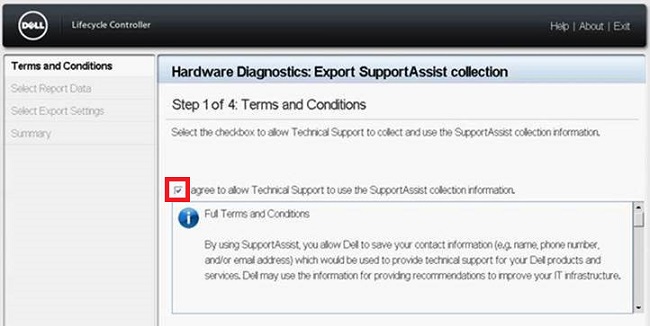
Малюнок 2: Правила та умови
-
Обов'язково виберіть «Журнали обладнання та RAID-контролера » (або операційна система та дані програми, якщо потрібно), а потім натисніть «Далі » внизу екрана.
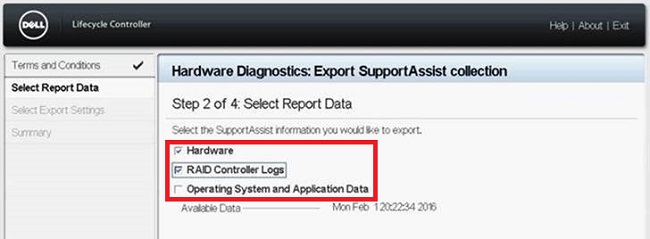
Малюнок 3: Вибір журналу
-
Вставте USB-накопичувач (формат FAT-32) або виберіть відповідний мережевий спільний доступ і введіть дані про місцезнаходження. Натисніть «Далі » в нижній частині екрана та «Готово », щоб завершити процес.
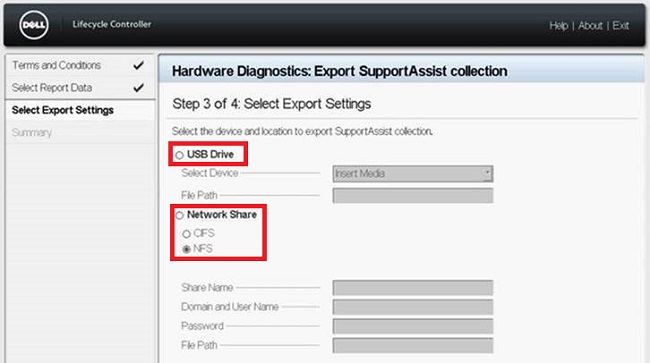
Малюнок 4: Експорт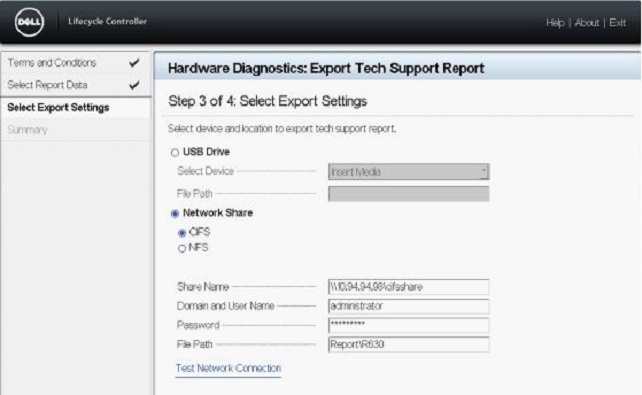
журналуМалюнок 5: Приклад конфігурації мережевого спільного ресурсу з використанням CFS Малюнок 6: Приклад конфігурації спільного доступу до мережі за допомогою NFS
Малюнок 6: Приклад конфігурації спільного доступу до мережі за допомогою NFS
Примітка: Натисніть «Перевірити мережеве підключення », щоб перевірити, чи може інтерфейс контролера життєвого циклу підключитися до наданої IP-адреси. За замовчуванням він пінгує IP-адресу шлюзу, IP-адресу DNS-сервера, IP-адресу хоста та IP-адресу проксі-сервера. Залежно від конфігурації, ім'я спільного ресурсу мережі може бути відповідною IP-адресою.
Повідомлення про помилки
- Повідомлення про помилку при збої в отриманні вибраних даних звіту

- Повідомлення про помилку, коли контролеру життєвого циклу не вдається підключитися до спільного доступу до мережі
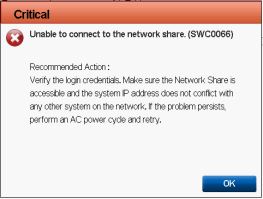
- Повідомлення про помилку під час невдалого експорту через те, що ви вказали неприпустиме ім'я папки або USB-носій не знайдено
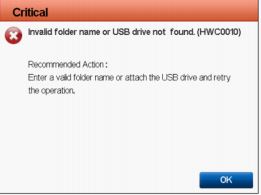
- Повідомлення про помилку під час невдалого експорту через недостатньо місця для копіювання на USB-носій
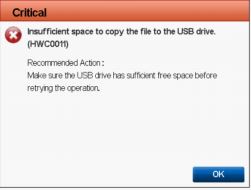
- Повідомлення про помилку під час невдалого експорту, оскільки USB-носій доступний лише для читання
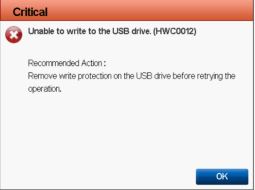
Información adicional
Це відео про те, як експортувати колекцію SupportAssist та журнал RAID-контролера з LCC та зберегти їх на USB:
Productos afectados
iDRAC7, iDRAC8, Lifecycle Controllers, PowerEdge R210, PowerEdge R210 II, PowerEdge R220, PowerEdge R310, PowerEdge R320, PowerEdge R410, PowerEdge R415Productos
PowerEdge R420, PowerEdge R510, PowerEdge R515, PowerEdge R520, PowerEdge R610, PowerEdge R620, PowerEdge R710, PowerEdge R715, PowerEdge R720, PowerEdge R810, PowerEdge R815, PowerEdge R820, PowerEdge R905, PowerEdge R910Propiedades del artículo
Número del artículo: 000130772
Tipo de artículo: How To
Última modificación: 31 oct. 2024
Versión: 12
Encuentre respuestas a sus preguntas de otros usuarios de Dell
Servicios de soporte
Compruebe si el dispositivo está cubierto por los servicios de soporte.